Comment enregistrer l'écran sur les téléphones LG dans la fonction d'enregistrement d'écran par défaut
Comment filtrer l'enregistrement sur les téléphones LG ? En fait, les fonctionnalités du smartphone LG ne sont pas les mêmes que celles de certains appareils populaires, tout comme sa fonction d'enregistrement intégrée. Lorsque vous souhaitez capturer des réunions, des appels et des vidéos sur LG, cet article vous guidera sur la façon de filtrer l'enregistrement sur LG avec une explication complète de la façon de maximiser la fonctionnalité.
Liste des guides
Comment activer et enregistrer l'écran sur LG Stylo/G5/G6/G7 La meilleure alternative à l'enregistrement d'écran des téléphones LG sur Windows/Mac FAQ sur la façon de filtrer l'enregistrement sur les téléphones LGComment activer et enregistrer l'écran sur LG Stylo/G5/G6/G7
Si votre téléphone LG est doté d'une version système supérieure à Android 10, vous pouvez directement utiliser l'outil intégré pour enregistrer l'écran sur LG Stylo/G5/G6/G7. Dans l'article suivant, vous êtes sur le point d'apprendre la méthode détaillée pour activer facilement la fonction et l'enregistrement d'écran sur LG Stylo 5/6/7.
Comment filtrer l'enregistrement sur LG Stylo 5/6/7 :
Étape 1.Accédez au panneau de notification ou au panneau rapide de votre smartphone LG pour vérifier si la fonction d'enregistrement est présente. Si vous ne trouvez pas l'élément dans la liste, appuyez sur le bouton "Modifier" en haut pour ajouter un bouton d'enregistrement.
Étape 2.Une fois que vous êtes dans la fenêtre Modifier, vous verrez tous les boutons présents affichés en haut. En dessous, vous verrez ceux qui n'ont pas été ajoutés, y compris le bouton "Screen Recorder". Appuyez et faites-le glisser en haut et placez-le à l'endroit souhaité.
Étape 3.Après avoir ajouté le bouton d'enregistrement, accédez à la fenêtre ou à l'application spécifique que vous souhaitez enregistrer. Faites glisser « Quick Panel » et appuyez sur « Screen Recorder » pour activer la fonctionnalité. Une invite apparaîtra à l’écran si c’est la première fois que vous l’utilisez. Appuyez sur le bouton « Accepter » pour confirmer.
Étape 4.Une fois terminé, un compte à rebours de 3 secondes démarrera, puis l'enregistrement d'écran sur les appareils LG démarrera. Continuez à enregistrer la fenêtre ou l’application. Si vous souhaitez arrêter l'enregistrement, appuyez sur le bouton « Stop » sur la partie gauche de l'écran de votre LG.
Les smartphones avec la version Android 11 ont les instructions exactes pour l'enregistrement d'écran sur LG. Cela inclut tous les LG Stylo, G5, G6, G7 et V50.
La meilleure alternative à l'enregistrement d'écran des téléphones LG sur Windows/Mac
L'enregistreur d'écran intégré des smartphones LG est l'un des moyens les plus pratiques d'enregistrer les activités à l'écran sur votre téléphone LG. Cependant, il y a quelques difficultés avec la fonctionnalité intégrée, y compris le manque d'options d'outils pour changer le format, la région de l'écran, etc. Pourtant, une autre façon d'enregistrer l'écran sur LG Stylo 4 ou 5 est AnyRec Screen Recorder. Le logiciel est suffisamment flexible pour avoir une option Phone Recorder pour enregistrer l'écran sur LG Stylo 5 avec une sortie de haute qualité. Il vous propose également de modifier la résolution, le retournement du miroir, la rotation, etc.

Enregistrez facilement l'enregistrement sur LG Stylo 4/5 et tous les modèles avec la meilleure qualité et la meilleure résolution.
Fournit une interface simple pour une navigation plus facile du logiciel pendant l'enregistrement.
Offrez d'autres options d'enregistrement telles que les enregistreurs vidéo, audio, webcam et jeu.
Aucune limite de temps pour enregistrer toutes les activités à l'écran tout en conservant la sortie d'origine.
Téléchargement sécurisé
Téléchargement sécurisé
Comment enregistrer un enregistrement sur un smartphone LG à l'aide d'AnyRec Screen Recorder :
Étape 1.Téléchargez le logiciel sur votre ordinateur via le site officiel. Une fois que vous l'avez téléchargé et installé, lancez AnyRec Screen Recorder pour démarrer l'enregistrement d'écran sur votre appareil LG. Cliquez sur le bouton "Phone Recorder" de l'interface principale et vous verrez une invite pour connecter les deux appareils. Cliquez sur le bouton "Android".

Étape 2.Assurez-vous que le LG et votre ordinateur partagent le même WLAN. Appuyez sur le bouton « Screencast » ou « Screen Mirror » de votre smartphone pour détecter AnyRec Screen Recorder. Une fois que vous le voyez, appuyez sur « Enregistreur d'écran » et le téléphone se reflétera automatiquement sur l'ordinateur.
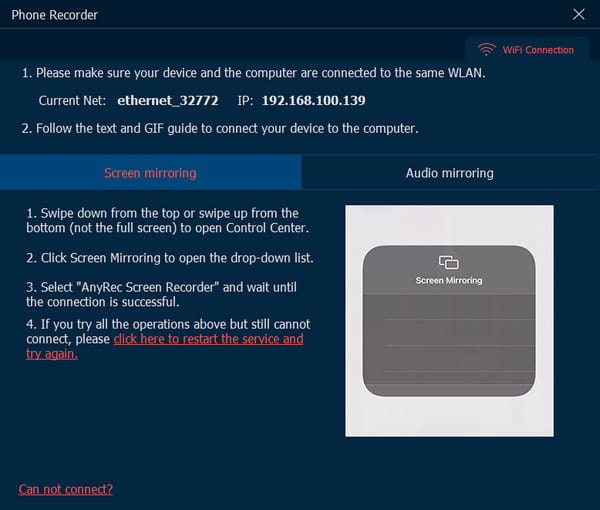
Étape 3.Sur l'ordinateur, modifiez ou ajustez les paramètres requis pour l'enregistrement d'écran. Vous pouvez également définir la durée de l'enregistrement en saisissant l'heure spécifique. Cliquez sur le bouton "Enregistrer" pour démarrer l'enregistrement d'écran sur les appareils LG. Vous pouvez aussi prendre des captures d'écran sur Android par de simples clics.
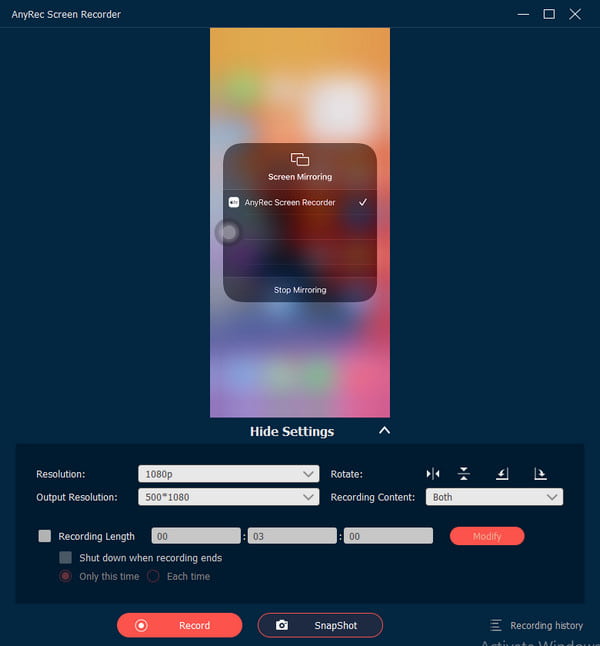
Étape 4.Pendant l'enregistrement, vous pouvez cliquer sur le bouton « Instantané » pour prendre une capture d'écran. Continuez en cliquant sur le bouton « Arrêter » une fois l'enregistrement terminé. L'écran LG enregistré sera automatiquement enregistré sur "AnyRec History".
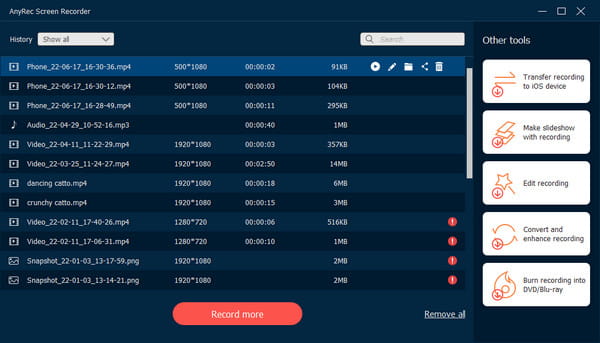
FAQ sur la façon de filtrer l'enregistrement sur les téléphones LG
-
Tous les smartphones LG ont-ils une fonction d'enregistrement ?
Bien que vous entendiez dire que seuls les smartphones avec la version Android 11 ont un enregistreur d'écran intégré, ce n'est pas le cas des smartphones LG. L'enregistreur d'écran intégré est également disponible sur Android 10 pour les smartphones LG. Même sans version Android 11, vous pouvez toujours profiter de l'enregistrement d'écran sur votre smartphone LG.
-
Est-ce que quelqu'un saura que j'enregistre à l'écran une conversation sur LG ?
Lorsque vous utilisez l'enregistreur d'écran intégré de LG pour enregistrer un appel vidéo Tango et d'autres, la personne à l'autre bout de l'appel ne recevra pas de notification ou de message. Ainsi, la personne ou une réunion en ligne ne saura pas si vous enregistrez ou non. De même, vous ne saurez pas non plus si la personne enregistre le chat vidéo de son côté.
-
Comment exclure les notifications lors de l'enregistrement d'écran sur LG ?
Si vous faites un tutoriel ou un simple enregistrement d'écran sur LG, activez Ne pas déranger à partir de la notification ou du panneau rapide. Les notifications des applications et des messages n'apparaîtront que si vous désactivez le mode Ne pas déranger. Si vous ne trouvez pas la fonctionnalité, appuyez simplement sur l'icône Modifier et placez le mode Ne pas déranger en haut de la liste.
Conclusion
Maintenant que vous avez appris comment enregistrer un écran sur LG, vous pouvez maximiser et profiter de l'enregistreur d'écran intégré de votre appareil. Malheureusement, il n'y a que des fonctions limitées que vous pouvez utiliser à partir de l'enregistreur d'écran, et ce n'est pas suffisant pour faire une vidéo d'aspect professionnel. Ainsi, la meilleure façon de filtrer l'enregistrement sur LG est d'avoir AnyRec Screen Recorder sur ton ordinateur. Pour capturer une sortie de haute qualité, AnyRec est la meilleure alternative avec des fonctionnalités impressionnantes que vous pouvez utiliser. Vous pouvez toujours essayer l'outil en le téléchargeant gratuitement sur le site officiel. La grandeur vous attend !

Enregistrez facilement l'enregistrement sur LG Stylo 4/5 et tous les modèles avec la meilleure qualité et la meilleure résolution.
Fournit une interface simple pour une navigation plus facile du logiciel pendant l'enregistrement.
Offrez d'autres options d'enregistrement telles que les enregistreurs vidéo, audio, webcam et jeu.
Aucune limite de temps pour enregistrer toutes les activités à l'écran tout en conservant la sortie d'origine.
Téléchargement sécurisé
Téléchargement sécurisé
